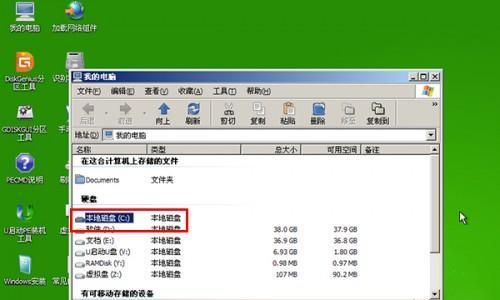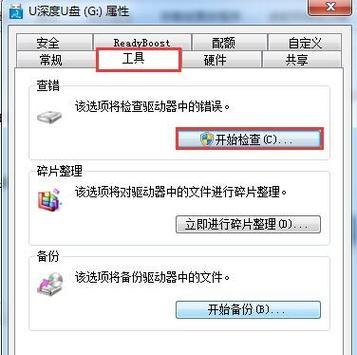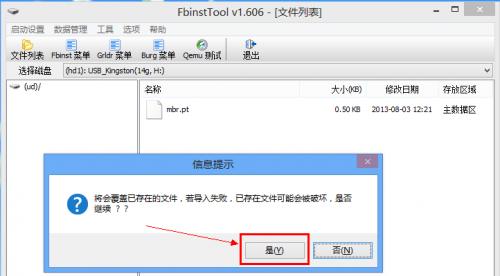在进行电脑系统安装时,常常会遇到无法正常启动光盘或者光驱坏了的情况。而使用U盘启动安装系统则成为了一种非常方便和快捷的解决方案。本文将以Windows系统安装为例,详细介绍如何利用U盘来启动安装系统。
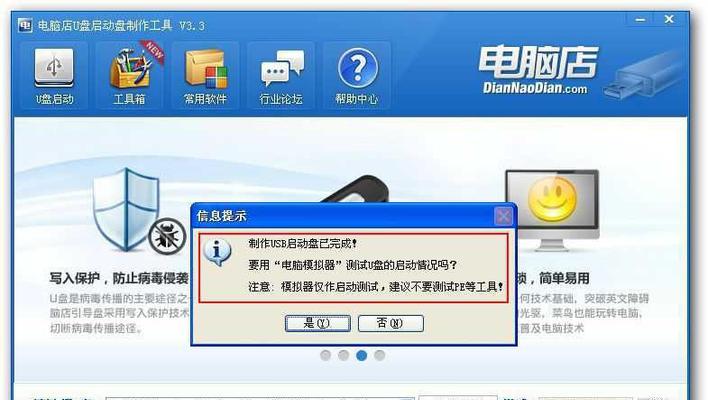
准备工作
在开始之前,我们需要准备一个可用的U盘(容量大于4GB),以及一台正常工作的电脑。确保U盘没有重要数据,因为在制作启动盘的过程中会将其格式化。
下载系统镜像文件
我们需要从官方渠道下载合适的操作系统镜像文件。可以前往Microsoft官方网站下载最新版本的Windows系统镜像文件,并将其保存在本地硬盘上。
下载并运行U盘启动制作工具
接下来,我们需要下载一个U盘启动制作工具,例如“WindowsUSB/DVDDownloadTool”等。下载完成后,双击运行该工具,并按照界面提示进行安装。
选择系统镜像文件
在运行U盘启动制作工具后,首先需要选择之前下载的系统镜像文件所在的路径。点击“Browse”按钮,浏览到对应文件所在位置,并点击“Next”按钮。
选择U盘驱动器
接下来,在选择系统镜像文件后,我们需要选择将要用于制作启动盘的U盘驱动器。点击“USBdevice”下拉菜单,并从列表中选择正确的U盘驱动器。
开始制作启动盘
确认选择了正确的U盘驱动器后,点击“Begincopying”按钮开始制作启动盘。此时,工具将会将系统镜像文件写入U盘,并进行相应的格式化和分区操作。
等待制作完成
制作启动盘的过程需要一些时间,请耐心等待。期间请不要中断制作过程,否则可能导致启动盘无法正常工作。
设置电脑启动项
当U盘启动盘制作完成后,我们需要将电脑的启动项设置为从U盘启动。重启电脑,并在开机画面出现时按下相应快捷键进入BIOS设置界面。
调整启动顺序
在BIOS设置界面中,使用方向键选择“Boot”或“BootOrder”选项,并将U盘启动项移动到首位。保存设置并退出BIOS。
重新启动电脑
保存并退出BIOS设置后,电脑将会重新启动。此时,系统将会自动从U盘启动,并进入安装界面。
按照界面提示进行系统安装
在进入安装界面后,按照界面提示进行系统安装。选择合适的语言、时区和键盘布局等选项,并点击“下一步”按钮继续安装过程。
选择系统安装位置
在安装过程中,我们需要选择系统的安装位置。可以选择已有的分区进行安装,或者创建新的分区并选择进行安装。
等待系统安装完成
安装过程需要一些时间,请耐心等待。在系统安装完成后,电脑将会自动重启。
删除U盘启动项
当系统安装完成后,我们需要进入BIOS设置界面,将U盘启动项从启动顺序中删除,以确保下次开机不再从U盘启动。
通过以上步骤,我们成功地使用U盘启动并安装了系统。这种方法不仅方便快捷,而且在没有光驱或光盘无法正常工作的情况下提供了一个可行的解决方案。希望本文能对您在使用U盘启动安装系统方面提供帮助。
如何使用U盘启动安装系统
在安装操作系统时,通常需要借助于光盘或U盘来进行安装。然而,随着科技的发展,越来越多的人选择使用U盘来启动安装系统,因为U盘具有便携性强、速度快、容量大等优势。本篇文章将为您介绍如何使用U盘来启动安装系统,帮助您轻松完成操作。
选择适合的U盘
在使用U盘进行系统安装前,首先要选择一款适合的U盘。这里建议选择容量大于8GB的高速U盘,以确保能够容纳操作系统的安装文件。
备份重要数据
在开始制作启动U盘之前,务必备份好U盘中的重要数据。制作启动U盘的过程中会将U盘格式化,这将导致所有数据丢失。
下载系统镜像文件
在制作启动U盘之前,需要先下载所需的操作系统镜像文件。您可以从官方网站或可信赖的第三方网站下载操作系统的ISO镜像文件。
准备制作启动U盘的工具
制作启动U盘需要用到一些工具,比如Rufus、WinToUSB等。根据您使用的操作系统选择相应的工具,并下载安装到计算机上。
插入U盘并运行制作工具
将选择好的U盘插入计算机,并运行之前下载好的制作启动U盘工具。根据工具的指引选择正确的U盘和操作系统镜像文件。
设置U盘启动选项
在制作启动U盘的过程中,您可以设置U盘的分区格式、文件系统等选项。根据自己的需求进行相关设置。
开始制作启动U盘
一切准备就绪后,点击制作工具上的“开始”按钮,开始制作启动U盘。这个过程可能需要一些时间,请耐心等待。
安装系统到目标电脑
启动U盘制作完成后,将其插入需要安装系统的目标电脑上,并设置电脑的启动顺序为从U盘启动。重新启动电脑,即可开始安装系统。
系统安装过程中的注意事项
在系统安装过程中,需要根据提示进行相应的设置和操作。请仔细阅读每一步的说明,并根据实际情况进行操作。
安装完成后的后续处理
系统安装完成后,可能需要进行一些后续处理,比如安装驱动程序、更新系统补丁等。根据自己的需求进行相应的操作。
常见问题及解决方法
在使用U盘启动安装系统的过程中,可能会遇到一些问题,比如启动失败、安装中断等。本段将为您提供一些常见问题的解决方法。
U盘启动安装系统的优势和劣势
相比于传统的光盘安装方式,U盘启动安装系统具有很多优势,比如速度快、方便携带等。然而,也存在一些劣势,比如对U盘容量和速度的要求较高。
其他关于U盘启动安装系统的注意事项
在使用U盘启动安装系统时,还有一些其他需要注意的事项,比如使用合适的U盘接口、保持U盘良好状态等。
U盘启动安装系统的适用范围
U盘启动安装系统适用于绝大多数桌面电脑和笔记本电脑,但也有一些特殊情况下不适用的情况。请根据实际情况选择合适的安装方式。
通过本文的介绍,您应该了解了如何使用U盘来启动安装系统的步骤和注意事项。希望本文对您能够有所帮助,顺利完成系统的安装。祝您操作愉快!